背景
前几天看到个有趣的动图,本来下载下来想发给朋友看看的,但是用微信发送时候提示文件过大,一看大小竟然是41M,好吧我说这个动图怎么长,于是就在想这么大的gif怎么加载的。所以就搞了个demo去试试。
Glide
众所周知Glide支持加载gif图片,所以一开始先使用Glide。将动图放到raw中,然后用Glide加载。
Glide.with(this).load(R.raw.aa).into(gifImageView);
然后等了半天一点反应也没有,就看见log一直在打印:
Background young concurrent copying GC freed 3021(205KB) AllocSpace objects, 47(22MB) LOS objects, 29% free, 51MB/73MB, paused 72us total 120.652ms
用Profile跑了一下,效果如下:
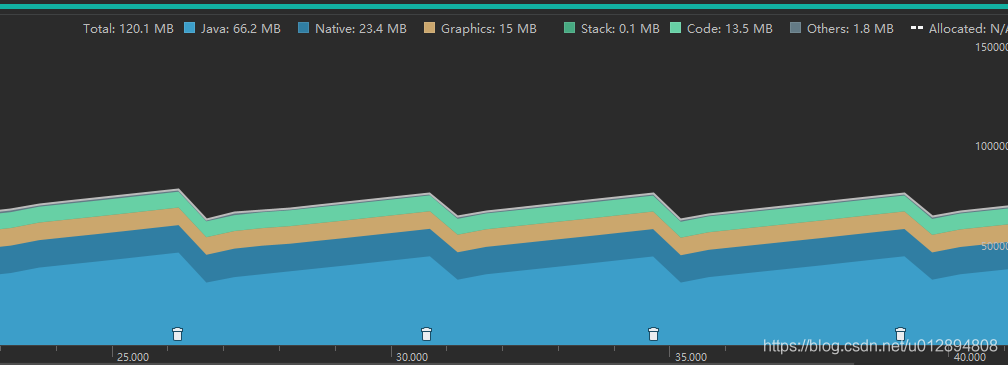
好家伙,看来是在加载过程中一直触发GC,导致无法加载成功。于是申请大一点内存试试,android:largeHeap=“true”。
这次倒是能加载出来了,但是大概用了十几秒,速度是真的慢,而且加载之前内存是59M,加载完成后内存直接飙升到了273M,
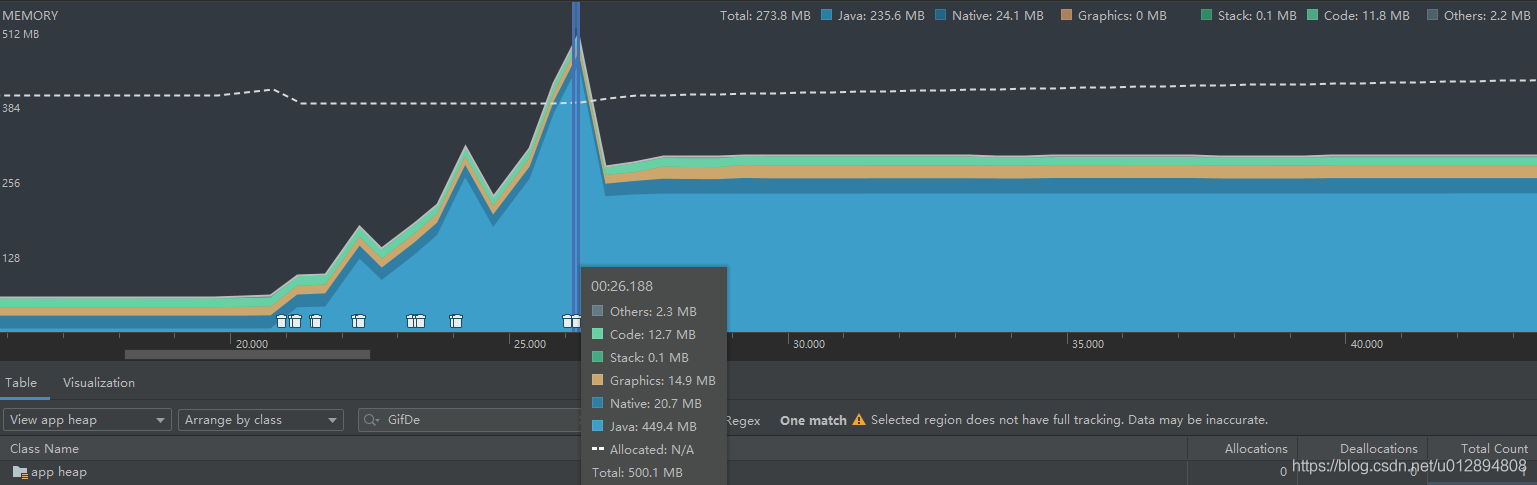
这肯定不行啊,速度慢不说而且还吃内存,而且增加的区域都是在堆区,说明Glide是java层面做的解码工作。后来大概看了一下,Glide解析gif是在GifDecoder中实现的,感兴趣的童鞋可以看一下setPixels方法。
于是在github上搜gif相关的东西,发现了一个android-gif-drawable库,8.6K的star。然后使用了一下确实好用的多,而且还支持gif的暂停、播放、重置等功能,40M的gif基本上可以做到秒开,下面就一起看看怎么使用的。
android-gif-drawable
导入:
implementation 'pl.droidsonroids.gif:android-gif-drawable:1.2.19'
使用就和普通的ImageView一样:
<pl.droidsonroids.gif.GifImageView
android:layout_width="match_parent"
android:layout_height="match_parent"
android:src="@drawable/src_anim"
android:background="@drawable/bg_anim"
/>
它可以自动识别设置的是否是gif图片,如果是普通图片那效果就和设置ImageView或者ImageButton一样。也可以在java中直接设置:
gifImageView.setImageResource(int resId);
gifImageView.setBackgroundResource(int resId);
//设置GifDrawable
gifImageView.setImageDrawable(GifDrawable gifDrawable);
GifDrawable 可以直接从各种来源构建,大家应该一看就懂了,不再翻译了直接贴过来:
//asset file
GifDrawable gifFromAssets = new GifDrawable( getAssets(), "anim.gif" );
//resource (drawable or raw)
GifDrawable gifFromResource = new GifDrawable( getResources(), R.drawable.anim );
//Uri
ContentResolver contentResolver = ... //can be null for file:// Uris
GifDrawable gifFromUri = new GifDrawable( contentResolver, gifUri );
//byte array
byte[] rawGifBytes = ...
GifDrawable gifFromBytes = new GifDrawable( rawGifBytes );
//FileDescriptor
FileDescriptor fd = new RandomAccessFile( "/path/anim.gif", "r" ).getFD();
GifDrawable gifFromFd = new GifDrawable( fd );
//file path
GifDrawable gifFromPath = new GifDrawable( "/path/anim.gif" );
//file
File gifFile = new File(getFilesDir(),"anim.gif");
GifDrawable gifFromFile = new GifDrawable(gifFile);
//AssetFileDescriptor
AssetFileDescriptor afd = getAssets().openFd( "anim.gif" );
GifDrawable gifFromAfd = new GifDrawable( afd );
//InputStream (it must support marking)
InputStream sourceIs = ...
BufferedInputStream bis = new BufferedInputStream( sourceIs, GIF_LENGTH );
GifDrawable gifFromStream = new GifDrawable( bis );
//direct ByteBuffer
ByteBuffer rawGifBytes = ...
GifDrawable gifFromBytes = new GifDrawable( rawGifBytes );
InputStreams 会自动close当GifDrawable 不再使用时,所以不需要手动去关闭输入流了。
通过GifDrawable 可以对gif进行暂停、重置、播放等操作,非常的方便:
gifDrawable.start(); //开始播放
gifDrawable.stop(); //停止播放
gifDrawable.reset(); //复位,重新开始播放
gifDrawable.isRunning(); //是否正在播放
gifDrawable.setSpeed(float factor) ;//设置播放速度,比如2.0f以两倍速度播放
gifDrawable.seekTo(int position); //跳到指定播放位置
gifDrawable.getCurrentPosition() ; //获取现在到从开始播放所经历的时间
gifDrawable.getDuration() ; //获取播放一次所需要的时间
gifDrawable.recycle();//释放内存*/
简单用代码演示一下吧:
public class GifActivity extends AppCompatActivity {
@BindView(R.id.iv_gif)
ImageView imageView;
@BindView(R.id.pl_gif)
GifImageView gifImageView;
GifDrawable gifDrawable = null;
@Override
protected void onCreate(Bundle savedInstanceState) {
super.onCreate(savedInstanceState);
setContentView(R.layout.activity_gif);
ButterKnife.bind(this);
}
public void onClick(View view) {
switch (view.getId()){
case R.id.load:
startLoadGif();
break;
case R.id.pause:
pauseGif();
break;
case R.id.play:
playGif();
break;
case R.id.reset:
resetGif();
break;
}
}
//重置
private void resetGif() {
gifDrawable.reset();
}
//播放
private void playGif() {
gifDrawable.start();
}
//暂停
private void pauseGif() {
gifDrawable.pause();
}
//加载
private void startLoadGif() {
//Glide.with(this).load(R.raw.aa).into(gifImageView);
try {
gifDrawable = new GifDrawable(getResources(),R.raw.aa);
} catch (IOException e) {
e.printStackTrace();
}
gifImageView.setImageDrawable(gifDrawable);
}
}
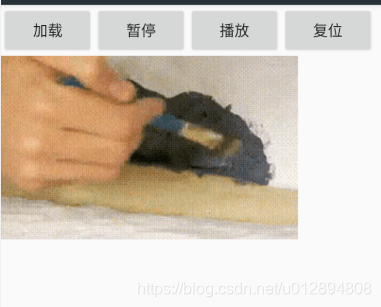
布局就不贴出来了,看一下使用android-gif-drawable后内存情况:
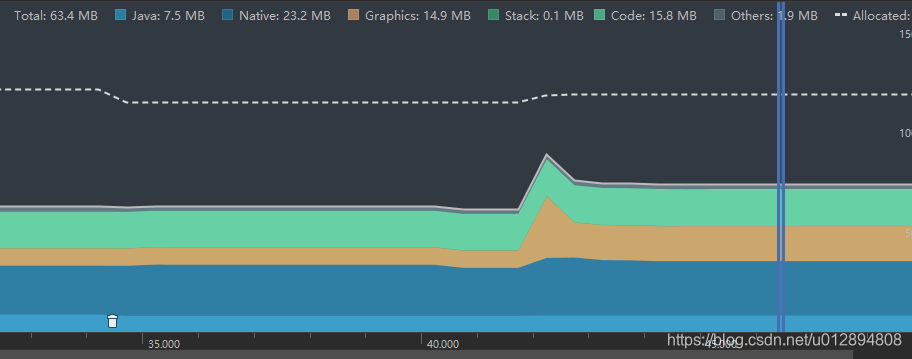
内存仅仅增加了一点,而且解码过程内存也没有飙升到很高。感觉这框架真挺厉害。
下面就大概看看它是怎么实现的。
首先就从new GifDrawable开始:
new GifDrawable(getResources(),R.raw.aa);
/**
* Creates drawable from resource.
*
* @param res Resources to read from
* @param id resource id (raw or drawable)
* @throws NotFoundException if the given ID does not exist.
* @throws IOException when opening failed
* @throws NullPointerException if res is null
*/
public GifDrawable(@NonNull Resources res, @RawRes @DrawableRes int id) throws NotFoundException, IOException {
this(res.openRawResourceFd(id));
final float densityScale = GifViewUtils.getDensityScale(res, id);
mScaledHeight = (int) (mNativeInfoHandle.getHeight() * densityScale);
mScaledWidth = (int) (mNativeInfoHandle.getWidth() * densityScale);
}
可以看到这里面有设置宽高。再看它的重载构造方法:
public GifDrawable(@NonNull AssetFileDescriptor afd) throws IOException {
this(new GifInfoHandle(afd), null, null, true);
}
传入的是AssetFileDescriptor,读取raw下面资源用的。然后new了一个GifInfoHandle。
GifDrawable(GifInfoHandle gifInfoHandle, final GifDrawable oldDrawable, ScheduledThreadPoolExecutor executor, boolean isRenderingTriggeredOnDraw) {
mIsRenderingTriggeredOnDraw = isRenderingTriggeredOnDraw;
mExecutor = executor != null ? executor : GifRenderingExecutor.getInstance();
//mNativeInfoHandle就是刚才new的GifInfoHandle
mNativeInfoHandle = gifInfoHandle;
Bitmap oldBitmap = null;
if (oldDrawable != null) {
synchronized (oldDrawable.mNativeInfoHandle) {
if (!oldDrawable.mNativeInfoHandle.isRecycled()
&& oldDrawable.mNativeInfoHandle.getHeight() >= mNativeInfoHandle.getHeight()
&& oldDrawable.mNativeInfoHandle.getWidth() >= mNativeInfoHandle.getWidth()) {
oldDrawable.shutdown();
oldBitmap = oldDrawable.mBuffer;
oldBitmap.eraseColor(Color.TRANSPARENT);
}
}
}
//初始化bitmap
if (oldBitmap == null) {
mBuffer = Bitmap.createBitmap(mNativeInfoHandle.getWidth(), mNativeInfoHandle.getHeight(), Bitmap.Config.ARGB_8888);
} else {
mBuffer = oldBitmap;
}
mBuffer.setHasAlpha(!gifInfoHandle.isOpaque());
mSrcRect = new Rect(0, 0, mNativeInfoHandle.getWidth(), mNativeInfoHandle.getHeight());
mInvalidationHandler = new InvalidationHandler(this);
//启动绘制
mRenderTask.doWork();
//设置宽高
mScaledWidth = mNativeInfoHandle.getWidth();
mScaledHeight = mNativeInfoHandle.getHeight();
}
mBuffer 就是一个Bitmap:
/**
* Frame buffer, holds current frame.
*/
final Bitmap mBuffer;
RenderTask 是一个Runnable,它的父类SafeRunnable 继承自Runnable,先看下doWork干了什么:
class RenderTask extends SafeRunnable {
RenderTask(GifDrawable gifDrawable) {
super(gifDrawable);
}
@Override
public void doWork() {
//关键代码
final long invalidationDelay = mGifDrawable.mNativeInfoHandle.renderFrame(mGifDrawable.mBuffer);
if (invalidationDelay >= 0) {
mGifDrawable.mNextFrameRenderTime = SystemClock.uptimeMillis() + invalidationDelay;
if (mGifDrawable.isVisible() && mGifDrawable.mIsRunning && !mGifDrawable.mIsRenderingTriggeredOnDraw) {
mGifDrawable.mExecutor.remove(this);
mGifDrawable.mRenderTaskSchedule = mGifDrawable.mExecutor.schedule(this, invalidationDelay, TimeUnit.MILLISECONDS);
}
if (!mGifDrawable.mListeners.isEmpty() && mGifDrawable.getCurrentFrameIndex() == mGifDrawable.mNativeInfoHandle.getNumberOfFrames() - 1) {
mGifDrawable.mInvalidationHandler.sendEmptyMessageAtTime(mGifDrawable.getCurrentLoop(), mGifDrawable.mNextFrameRenderTime);
}
} else {
mGifDrawable.mNextFrameRenderTime = Long.MIN_VALUE;
mGifDrawable.mIsRunning = false;
}
if (mGifDrawable.isVisible() && !mGifDrawable.mInvalidationHandler.hasMessages(MSG_TYPE_INVALIDATION)) {
mGifDrawable.mInvalidationHandler.sendEmptyMessageAtTime(MSG_TYPE_INVALIDATION, 0);
}
}
}
可以看到doWork中通过调用GifDrawable.mNativeInfoHandle的renderFrame方法,而且传入了一个bitmap,看名字应该是解码一帧的意思。接下来就跟踪renderFrame。
synchronized long renderFrame(Bitmap frameBuffer) {
return renderFrame(gifInfoPtr, frameBuffer);
}
//进入jni方法中
private static native long renderFrame(long gifFileInPtr, Bitmap frameBuffer);
该方法的实现是在它的bitmap.c中,renderFrame传入的gifFileInPtr应该是打开gif资源时生成的GifInfo的地址,

首先通过调用lockPixels锁住当前的bitmap,pixels是一个二维数组,然后开始绘制,这个方法是有返回值的,long类型的返回值,代表下一帧的时间。
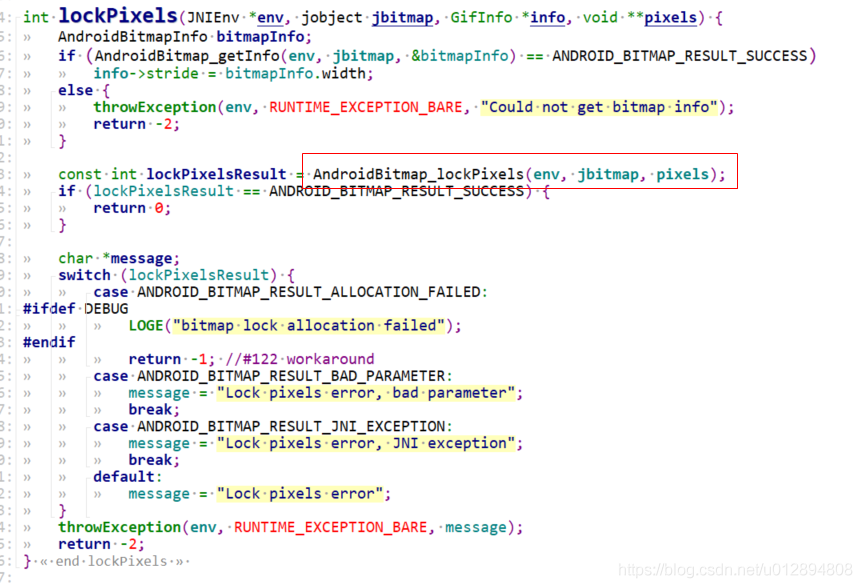
lockPixels中有个AndroidBitmap_lockPixels方法,主要通过AndroidBitmap_lockPixels(JNIEnv* env, jobject jbitmap, void** addrPtr)对图片进行解码并获取解码后像素保存在内存中的地址指针addrPtr,通过对addrPtr指向的内存空间进行像素修改,就相当于直接修改了被加载到内存中的位图,调用AndroidBitmap_unlockPixels释放锁定,在内存中被修改的位图数据就可以用于显示到前台。
继续看getBitmap。就进入到drawing.c中:
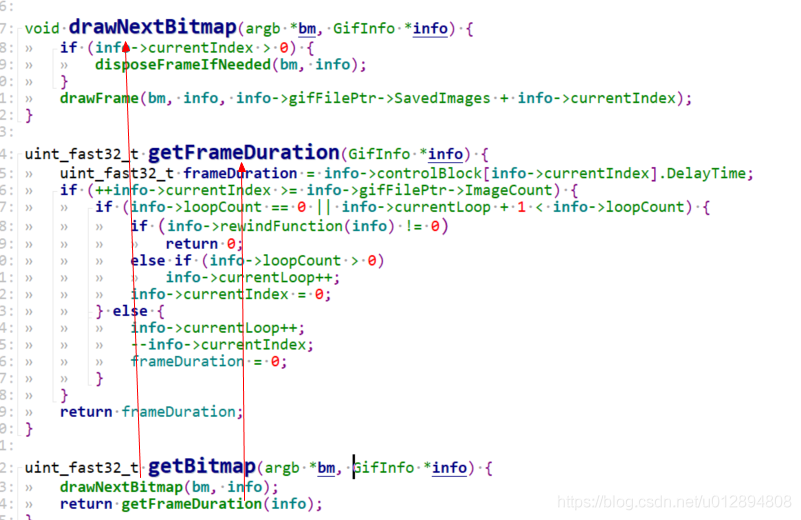
最终会调用到blitNormal方法,就看传入的bm怎么用的:

argb是一个结构体,它里面的GifColorType 又是个结构体,看到GifColorType 声明就应该明白了,它里面就是RGB,这里实际上就是设置每个像素的颜色,当循环跑完,一帧bitmap就绘制完成了:
typedef struct {
GifColorType rgb;
uint8_t alpha;
} argb;
typedef struct GifColorType {
uint8_t Red, Green, Blue;
} GifColorType;
blitNormal就是解析gif并且绘制bitmap的过程。再回到RenderTask的doWork()中来,此时bitmap已经绘制完成,然后调用:
mGifDrawable.mInvalidationHandler.sendEmptyMessageAtTime(MSG_TYPE_INVALIDATION, 0);
class InvalidationHandler extends Handler {
static final int MSG_TYPE_INVALIDATION = -1;
private final WeakReference<GifDrawable> mDrawableRef;
InvalidationHandler(final GifDrawable gifDrawable) {
super(Looper.getMainLooper());
mDrawableRef = new WeakReference<>(gifDrawable);
}
@Override
public void handleMessage(@NonNull final Message msg) {
final GifDrawable gifDrawable = mDrawableRef.get();
if (gifDrawable == null) {
return;
}
if (msg.what == MSG_TYPE_INVALIDATION) {
//关键代码
gifDrawable.invalidateSelf();
} else {
for (AnimationListener listener : gifDrawable.mListeners) {
listener.onAnimationCompleted(msg.what);
}
}
}
}
最终调用到GifDrawable的invalidateSelf方法,进行绘制:
@Override
public void invalidateSelf() {
super.invalidateSelf();
scheduleNextRender();
}
下一帧绘制也是通过RenderTask来实现,将RenderTask丢到线程池中,当下一帧时间到了便执行RenderTask父类SafeRunnable的run方法,run方法中又去调用doWork()方法,便形成了一个循环,达到连续播放的目的。
总结
android-gif-drawable源码不算特别复杂,主线流程也很容易理清,具体的细节就没有仔细去看了。其实android源码中也有解析gif的库,路径如下:
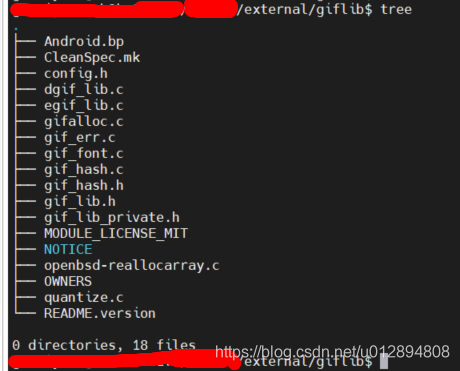
也可以使用源码中的库进行gif加载,不过解析过程还是需要自己去实现,但是要对gif编码有一定的了解,有时间的话我会尝试自己实现一个gif加载框架,今天就先到这吧。不足之处还请各位大佬指出。

























 443
443











 被折叠的 条评论
为什么被折叠?
被折叠的 条评论
为什么被折叠?








